Kuinka korjata Netflix-virhekoodi T1 Windows 10: ssä
Jotkut Netflix-käyttäjät kohtaavat T1-virhekoodi kun toisto epäonnistuu Windows 10 -tietokoneellaan (käytettäessä Universal Windows Platform Netflix -sovellusta). Jotkut käyttäjät, joita asia koskee, ilmoittavat ongelman esiintyvän jokaisessa suoratoistoyrityksessä, kun taas toiset saavat tämän virhekoodin vain tietyillä otsikoilla.

Tutkittuasi ongelman käy ilmi, että on olemassa useita eri syitä, jotka käynnistävät tämän virhekoodin. Tässä on luettelo mahdollisista syyllisistä:
- Ristiriitaiset lämpötilatiedot - Kuten käy ilmi, voit odottaa tämän virheen esiintyvän tapauksissa, joissa ongelma johtuu todella Netflix-sovelluksen UWP-version tallentamista väliaikaisista tiedoista. Tässä tapauksessa asianomaiset käyttäjät ovat ilmoittaneet, että ongelma on korjattu sen jälkeen, kun he ovat käynnistäneet tietokoneensa tavanomaisesti.
- TCP / IP-epäjohdonmukaisuus - Verkkolaitteestasi ja Internet-palveluntarjoajastasi riippuen tämä ongelma voi ilmetä myös dynaamisen IP-allokoinnin aiheuttaman TCP- tai IP-ongelman vuoksi. Jos tämä skenaario on käytettävissä, sinun pitäisi pystyä korjaamaan tämä ongelma käynnistämällä reititin tai modeemi tai käynnistämällä se uudelleen.
- Pullonkaula Internet-yhteyden kanssa - Jos yrität pakottaa 4k-toiston Wi-Fi-yhteydelle, joka ei yksinkertaisesti pysty, voit odottaa tämän virhekoodin näkymistä. Tässä tapauksessa se auttaa siirtymään kiinteään yhteyteen tai määrittämään Wi-Fi-laajentimen, jos tietokoneesi on liian kaukana verkkolaitteestasi.
- UWP-sovelluksen häiriö - Jos kohtaat tämän ongelman Windows 10: ssä, on myös mahdollista, että olet tekemisissä oudon häiriön kanssa, joka vaikuttaa tällä hetkellä joihinkin Insider's Circlen piiriin kuuluviin käyttäjiin. Tässä tapauksessa ainoa toteuttamiskelpoinen korjaus on siirtää Netflix-suoratoisto kolmannen osapuolen selaimeen ja pysyä poissa UWP-sovelluksesta, kunnes ongelma on korjattu.
Nyt kun tiedät mahdolliset syyt, tässä on luettelo korjauksista, joita jotkut ongelmista kärsivät käyttäjät ovat käyttäneet ongelman korjaamiseen:
Tapa 1: Käynnistä tietokone uudelleen
Kuten käy ilmi, yleisin tämän ongelman korjaus Windows 10: ssä on yksinkertaisesti käynnistää tietokone uudelleen ja odottaa seuraavan käynnistyksen päättymistä. Tämä toimenpide lopulta poistaa kaikki väliaikaiset tiedostot, jotka saattavat häiritä suoratoistotoimintoa.
Useat käyttäjät, joita asia koskee, ovat vahvistaneet, että tämä toiminto antoi heille vihdoin mahdollisuuden käyttää Netflixin UWP-sovellusta sisällön suoratoistoon.
Joten jos et ole vielä kokeillut tätä, käynnistä tietokone uudelleen tavanomaisesti ja odota seuraavan käynnistyksen päättymistä, ennen kuin yrität toistaa suoratoistotoimintoa.
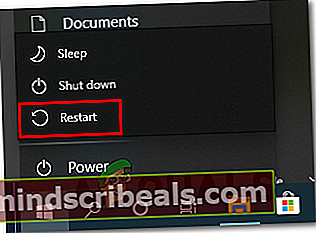
Jos olet edelleen jumissa samassa T1-virhekoodissa edes tietokoneen uudelleenkäynnistyksen jälkeen, siirry alas seuraavaan mahdolliseen korjaukseen.
Tapa 2: Käynnistä reititin / modeemi uudelleen tai nollaa se
Koska tämä virhekoodi viittaa tyypillisesti verkkoyhteysongelmaan, joka estää tietokonetta pääsemästä Netflix-ongelmaan, sinun on myös tehtävä vianmääritys TCP / IP-epäjohdonmukaisuuden varalta.
Voit odottaa kohtaavansa T1-virhekoodin ilmentymässä, jossa Internet-palveluntarjoajasi määrittää dynaamisen IP-osoitteen, joka kuuluu rajoitettuun alueeseen.
Jos tämä skenaario on käytettävissä, sinun pitäisi pystyä korjaamaan virhe jollakin seuraavista tavoista:
- Käynnistä reititin tai modeemi uudelleen - Tätä reittiä pitkin voit päivittää TCP- ja IP-tiedot pakottamalla reitittimen päivittämään tietokoneeseesi liittyvät verkkotiedot.
- Reitittimen tai modeemin nollaaminen - Reitittimen / modeemin nollaaminen lopettaa kaikkien mukautettujen asetusten tyhjentämisen, jotka saattavat vaikuttaa tämän virheen ilmenemiseen Netflix UWP -sovelluksessa.
A. Käynnistä reititin / modeemi uudelleen
Tämä on tapa tehdä se, jos haluat korjata reitittimen / modeemin epäjohdonmukaisuuden ja välttää arkaluontoisten tietojen poistamisen.
Käynnistämällä verkkolaitteesi uudelleen päädyt tyhjentämään kaikki väliaikaiset tiedot (TCP / IP), joita reititin tai modeemi ylläpitää tällä hetkellä. Jos T1-virhekoodi johtuu verkkolämpötiedostoihin juurtuneesta syystä, tämän toiminnon pitäisi korjata ongelma kokonaan.
Suorita uudelleenkäynnistys reitittimessä tai modeemissa etsimällä ON / OFF-painike verkkolaitteellasi (yleensä reitittimen takaosassa).
Kun onnistut löytämään sen, katkaise virta painamalla sitä kerran, irrota virtajohto fyysisesti ja odota täysi minuutti varmistaaksesi, että tehokondensaattorit ovat tyhjentyneet kokonaan.

Kun olet odottanut, liitä virtajohto uudelleen ja käynnistä reititin tai modeemi tavalliseen tapaan ja katso, onko ongelma ratkaistu Netflixissä, kun Internet-yhteys on palautettu.
Reitittimen / modeemin nollaaminen
Jos yksinkertainen reitittimen / modeemin uudelleenkäynnistys ei toiminut sinulle ja epäilet edelleen nykyisen verkkoasetuksesi aiheuttavan tämän ongelman, sinun on siirryttävä eteenpäin palautusmenettelyllä.
Pidä nyt mielessä, että tämä toiminto palauttaa reitittimen tai modeemin tilan takaisin tehdasasetuksiin. Tämä tarkoittaa, että kaikki tallennetut tiedot menetetään. Tämä sisältää PPPoE-tunnistetiedot, edelleenlähetetyt portit, estetyt laitteet ja kaikki muut tiedot.
Jos olet päättänyt noudattaa tätä menettelyä, voit aloittaa reitittimen / modeemin palautusprosessin etsimällä Nollaa -painiketta (laitteen takaosassa) ja käyttämällä terävää esinettä, kuten hammastikku tai ruuvimeisseli, painamalla ja pidä siitä kiinni noin 10 sekuntia tai kunnes huomaat, että kaikki etuvalot vilkkuvat samanaikaisesti.

Kun palautusprosessi on valmis, palauta Netflix-käyttöoikeus ja tarkista, onko ongelma nyt korjattu.
merkintä: Jos olet Internet-palveluntarjoaja(Internet palveluntarjoaja) käyttää PPPoE, Sinun on myös määritettävä reititin uudelleen mukautetuilla kirjautumistiedoillasi ongelman korjaamiseksi.
Jos kuitenkin olet jo yrittänyt käynnistää ja nollata verkkolaitteen uudelleen ja saat edelleen saman virhekoodin, siirry seuraavaan seuraavaan mahdolliseen korjaukseen.
Tapa 3: Yhteyden parantaminen
Jos mikään yllä olevista menetelmistä ei ole auttanut sinua, sinun tulisi alkaa miettiä sitä, että sinulla saattaa olla pullonkaula nykyisen Internet-yhteyden yhteydessä.
Jos tämä skenaario on sovellettavissa, yksi asia, jonka voit tehdä, on siirtyä pois langattomasta yhteydestä ja siirtyä kiinteään (ethernet) yhteyteen yhteyden nopeuden parantamiseksi.
Langalliseen siirtyminen voi olla hieman haittaa, mutta se muuttaa maailmaa, jos sinun on pakko työskennellä keskimääräistä pienemmillä Internet-nopeuksilla.

Jos tämä ei ole mahdollista ja sinun on pakko käyttää langatonta yhteyttä, saatat nähdä T1-virheen johtuen siitä, että laitteesi on liian kaukana reitittimestäsi. Tässä tapauksessa sinun kannattaa harkita Wi-Fi-alueen laajentimen hankkimista tämän ongelman lievittämiseksi.
merkintä: Jos et halua investoida uusiin laitteisiin, voit myös muuta Android-puhelimesi Wi-Fi-laajennimeksi.
Jos Internet-nopeutesi eivät ole syyllisiä T1-virhekoodin esiintymiseen, siirry alla olevaan lopulliseen kiertotapaan.
Tapa 4: Netflixin käyttö kolmannen osapuolen selaimesta
Jos yritit kaikkia yllä olevia mahdollisia korjauksia ja olet edelleen jumissa T1-virhekoodin kanssa, kun yrität suoratoistaa sisältöä Netflixistä UWP-sovelluksesta, voit harkita kolmannen osapuolen vaihtoehdon käyttöä.
Useat saman ongelman kohteena olevat käyttäjät ovat vahvistaneet, että he onnistuvat vihdoin suoratoistamaan sisältöä Netflixistä ilman tätä virhekoodia, kun he ovat siirtyneet pois Windows 10: n UWP-sovelluksesta ja käyttäneet Netflixiä suoraan kolmannen osapuolen selaimelta.
Toiminnot ovat täsmälleen samat, ainoa mahdollinen haittapuoli on, että saatat kokea enemmän GPU: n ja suorittimen käyttöä suoratoistettaessa Netflixistä.
Tässä on muutama kolmannen osapuolen selain, jota kannattaa harkita:
- Google Chrome
- Mozilla Firefox
- Rohkea selain
- Opera-selain










